Onemogući Ova aplikacija sprječava poruku o isključivanju u sustavu Windows 11/10
Kada imate otvorene pokrenute programe i kliknete na Isključivanje(Shutdown) ili Ponovno pokretanje(Restart) vidjet ćete zaslon s porukom Closing apps and shutting down/restarting, This app is preventing shutdown/restart . Točna poruka će glasiti otprilike ovako-
Closing apps and shutting down/restarting
To go back and save your work, click Cancel and finish what you need to.
This app is preventing shutdown.
Opcije su svejedno Isključi(Shut down anyway) i Odustani.(Cancel.)
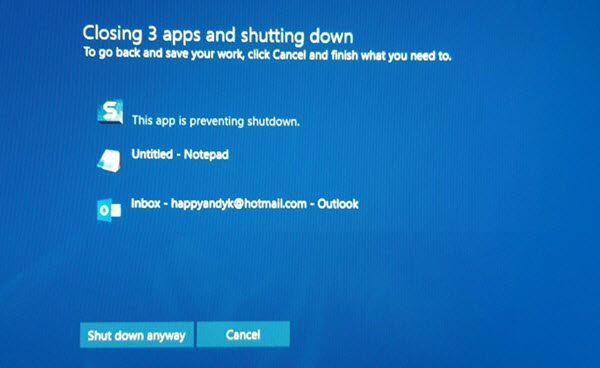
Evo kako možete onemogućiti ovu poruku o isključivanju i učiniti da se vaše Windows računalo odmah isključi bez prikaza ove poruke.
Ova aplikacija sprječava isključivanje
Ovaj se zaslon pojavljuje samo u određeno vrijeme. Pretpostavimo da ste radili na aplikaciji Paint i da ste otvorili sliku pomoću aplikacije Paint . Sada vaš sustav želi da spremite sliku ako ste napravili bilo kakvu promjenu. U slučaju da niste spremili sliku i pokušali isključiti računalo, a da niste ni zatvorili Paint ; pojavit će se ova poruka upozorenja.
Ista stvar se može dogoditi s bilo kojom drugom aplikacijom kad god ste nešto trebali spremiti, ali niste. To se može dogoditi s Notepadom(Notepad) , Photoshopom(Photoshop) ili bilo kojim drugim programom.
Ovaj zaslon upozorenja se pojavljuje jer vaš sustav traži od vas da spremite promjenu koju ste napravili u datoteci, a niste zatvorili otvorenu aplikaciju. Windows prema zadanim postavkama ne zatvara automatski sve otvorene aplikacije.
Ono što možete učiniti je:
- Svejedno kliknite na Shutdown
- Kliknite(Click) na Odustani(Cancel) , a zatim ručno zatvorite navedene aplikacije
- Za završetak(Make) procesa koristite Upravitelj zadataka .(Task Manager)
Ako je potrebno, možete otvoriti Event Logs > Windows Logs > Application > Application Događaji aplikacije. Sada na kartici Općenito(General) potražite Sljedeća aplikacija pokušala je staviti veto na gašenje(The following application attempted to veto the shutdown) . Vidjet ćete aplikacije koje su zaustavile isključivanje.
Onemogući Ova aplikacija sprječava poruku upozorenja o isključivanju pomoću uređivača registra(Registry Editor)
Ovu poruku upozorenja možete preskočiti pomoću uređivača registra(Registry Editor) . Kao što je ranije spomenuto, morate stvoriti ključ u uređivaču registra(Registry Editor) . Međutim, prije nego što počnete, trebali biste izraditi sigurnosnu kopiju datoteka registra(create a backup of Registry files) ili stvoriti točku vraćanja sustava .
Nakon toga otvorite uređivač registra(Registry Editor) . Za to pritisnite Win + R , upišite regedit i pritisnite tipku Enter.
Sada idite na ovu stazu:
Computer\HKEY_USERS\.DEFAULT\Control Panel\Desktop
Nakon što odaberete Desktop , desnom tipkom miša kliknite s desne strane > New > String Value .
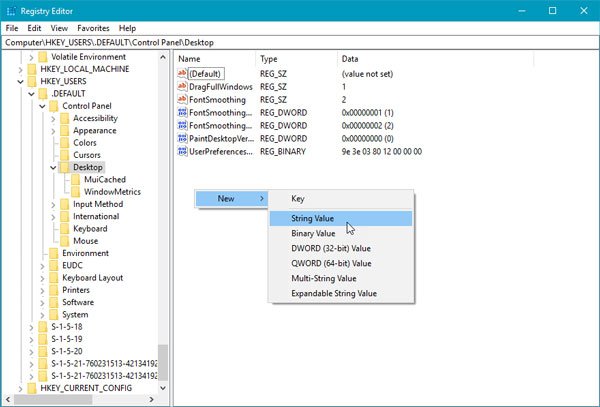
Napravite vrijednost niza i nazovite je kao AutoEndTasks . Sada dvaput kliknite na ovo i postavite vrijednost na 1 .

Ova vrijednost niza automatski će zatvoriti sve otvorene aplikacije kada pokušate isključiti ili ponovno pokrenuti sustav i nećete vidjeti nikakvu poruku o isključivanju.
Također možete:(You could also:)
Idite do sljedeće tipke:
HKEY_LOCAL_MACHINE/SYSTEM/CurrentControlSet/Control
Kliknite na mapu "Kontrola".
Odaberite " WaitToKillServiceTimeout ". Desnom tipkom miša kliknite na njega i odaberite Izmijeni(Modify) . Zadana vrijednost je 20000. Postavljanjem na nižu 4-znamenkastu vrijednost (recimo 5000) brže će se isključiti vaše računalo, ali biste mogli izgubiti podatke, stoga upotrijebite ovo podešavanje razborito. Zapamtite(Remember) , Windows ni u kojem slučaju ovdje ne prepoznaje troznamenkasti broj.
Također možete koristiti naš Ultimate Windows Tweaker kako biste jednostavno promijenili ovu postavku.
Hope this helps!
SAVJET(TIP) : Također možete zaustaviti Windows da otvara programe nakon ponovnog pokretanja(stop Windows from opening programs after a restart) .
Related posts
Kako provjeriti zapisnik o isključivanju i pokretanju u sustavu Windows 11/10
Kako pronaći uzrok neočekivanog isključivanja sustava Windows 11/10
Kako prisiliti tvrdo ili potpuno gašenje u sustavu Windows 11/10 da ga ponovno inicijalizirate
Zakažite isključivanje ili ponovno pokretanje pomoću Planera zadataka u sustavu Windows 11/10
Tipkovnički prečaci za isključivanje ili zaključavanje računala sa sustavom Windows 11/10
Kako hitno ponovno pokrenuti ili isključiti Windows 11/10
Što je datoteka Windows.edb u sustavu Windows 11/10
Kako omogućiti ili onemogućiti značajku arhiviranja aplikacija u sustavu Windows 11/10
Obavijesti na programskoj traci se ne prikazuju u sustavu Windows 11/10
CPU ne radi punom brzinom ili kapacitetom u sustavu Windows 11/10
Kako stvoriti radarski grafikon u sustavu Windows 11/10
Kako dodati uređivač grupnih pravila u Windows 11/10 Home Edition
PDF tekst nestaje prilikom uređivanja ili spremanja datoteke u sustavu Windows 11/10
Omogućite mrežne veze u modernom stanju čekanja u sustavu Windows 11/10
Što je PLS datoteka? Kako stvoriti PLS datoteku u sustavu Windows 11/10?
Kako mapirati mrežni pogon ili dodati FTP pogon u sustavu Windows 11/10
Popravite pogrešku Crypt32.dll koja nije pronađena ili nedostaje u sustavu Windows 11/10
HDMI uređaj za reprodukciju ne prikazuje se u sustavu Windows 11/10
Popravi crni ekran smrti u sustavu Windows 11/10; Zaglavio na crnom ekranu
Popravite kašnjenje Bluetooth zvuka u sustavu Windows 11/10
